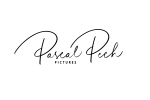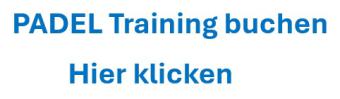...Technische Voraussetzungen:
Grundsätzlich kann man die Platzreservierung/Buchung mittels des auf unserer Webseite verbauten eTENNIS-Moduls auf allen Geräten nutzen, die über einen Internetzugang verfügen. Dies sind in der Regel: ein PC, ein Laptop, ein Tablet oder ein Smartphone. Hierauf ist es möglich, alle Funktionen zu nutzen, von der Registrierung (erster Schritt!) oder dem Einloggen (falls man bereits registriert ist, siehe auch folgender Punkt: Administratives) bis hin zum Reservieren/Buchen eines Termins.
Administratives:
eTENNIS setzt eine einmalige persönliche Registrierung u. a. mit E-Mail-Adresse, Benutzernamen und Passwort voraus, damit aktiv von unseren Abteilungs-Mitgliedern Termine reserviert und/oder gelöscht werden können.
Das Betrachten des Reservierungs-Kalenders ist auch ohne eine Registrierung möglich, hierbei kann man dann aber lediglich anonymisierte Einträge einsehen, wann die Plätze belegt sind, jedoch ohne zu sehen, von wem.
Mit allen Fragen zu eTENNIS kann man sich an unseren System-Administrator Michael Borgmann (Kontakt-Daten siehe hier, klicken!) wenden. Dieser unterstützt auch gerne die mit dem Internet nicht ganz so erfahrenen Mitglieder beim Anmeldungs/Registrierungs-Vorgang oder hilft beim Umgang mit dem Reservierungs-Modul.
Die Oberfläche des eTennis-Reservierungs-Moduls auf unserer Webseite:
Zum eTennis-Reservierungs-Modul gelangt ihr oben links auf unserer Webseite, dort müsst ihr auf Reservierung klicken (hier eine Beispiel-Ansicht):
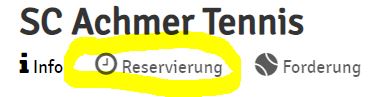
Nach dem Anklicken öffnet sich diese Kalender-Ansicht für euch (siehe Abbildung unter diesem Text!).
Wichtig: Wenn ihr einen Platz buchen/reservieren oder eine Reservierung stornieren möchtet, müsst ihr euch vorher natürlich mit eurem bei der Registrierung selbst vergebenem Benutzernamen und Passwort einloggen!
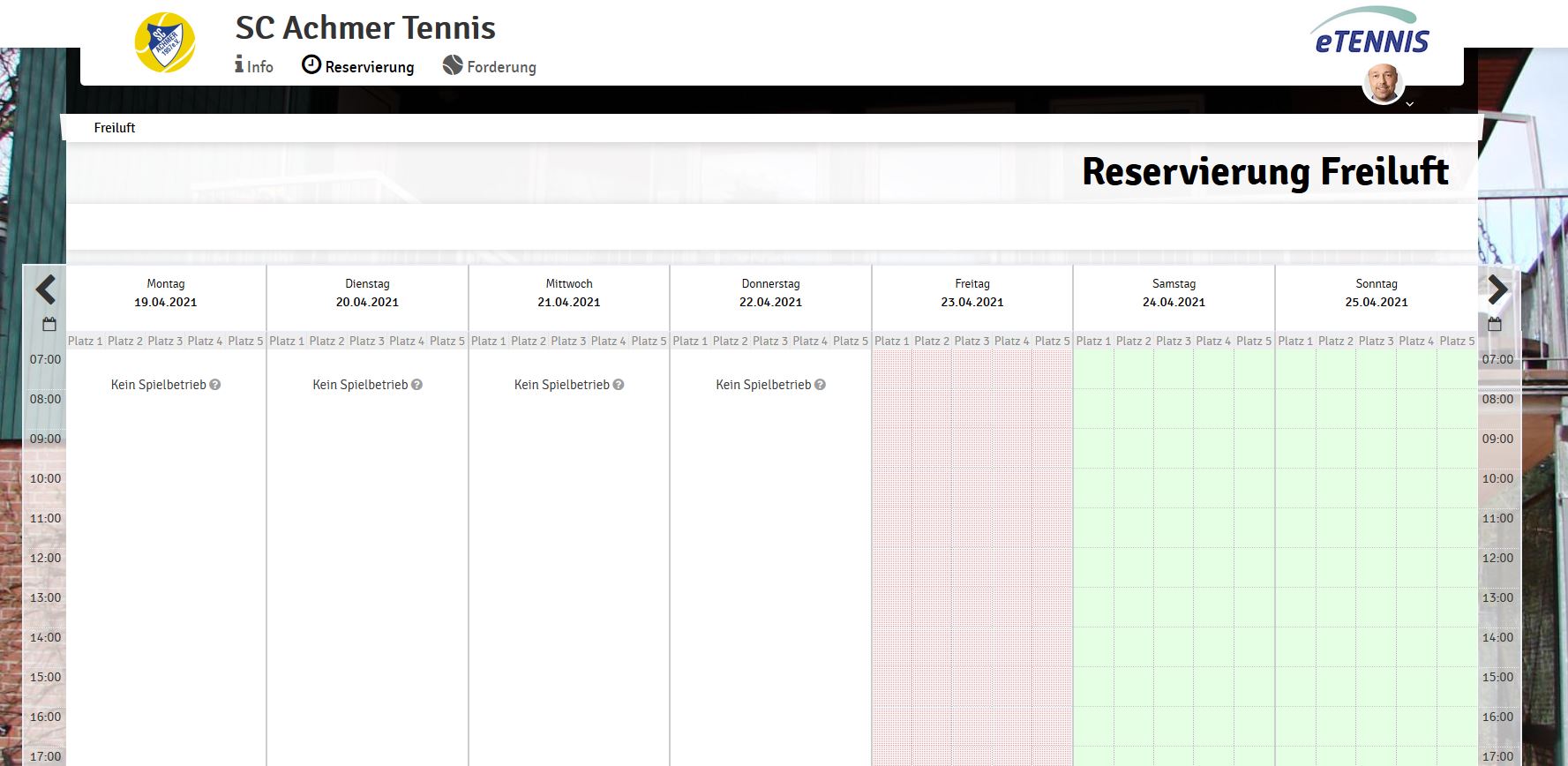
Der Bereich in der Kalender-Übersicht, in dem „Kein Spielbetrieb“ steht, verschwindet ab dem Moment, wo die Netze aufgehängt und die Plätze offiziell zum Spielen freigegeben worden sind und erscheint dann erst wieder ab dem Saisonende, nachdem die Plätze -wie üblich- über den Winter bis zum nächsten Frühjahr gesperrt werden!
Erläuterung: Der rot-schraffierte Bereich bedeutet, das für den jeweiligen Platz eine so genannte Platzsperre vorliegt. Das kann unterschiedliche Gründe haben (Anlage oder einzelne Plätze pauschal geschlossen, Instandhaltungsarbeiten, Plätze aus anderen Gründen unbespielbar usw.), die Gründe dafür werden angezeigt, wenn man mit dem Mauszeiger darüber fährt!
Der grün-schraffierte Bereich bedeutet, dass zu diesem Termin (Tag/Uhrzeit) der entsprechende Platz zur Verfügung steht und reserviert/gebucht werden kann!
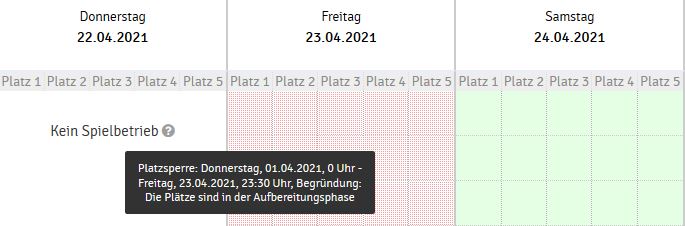
 Möchte man zu einem späteren Termin buchen, als in der Ansicht angezeigt wird, dann klickt man zunächst auf den schwarzen Pfeil oben rechts, um zum gewünschten Datum zu kommen (zurück im Datum geht es dann mithilfe des anderen Pfeils auf der linken Seite!).
Möchte man zu einem späteren Termin buchen, als in der Ansicht angezeigt wird, dann klickt man zunächst auf den schwarzen Pfeil oben rechts, um zum gewünschten Datum zu kommen (zurück im Datum geht es dann mithilfe des anderen Pfeils auf der linken Seite!).
Unter dem schwarzen Pfeil befindet sich ein Kalender-Symbol. Klickt man dort drauf, öffnet sich ein kleiner Kalender, indem man direkt einen einzelnen Tag des Jahres durch Anklicken anwählen kann!
Hat man sich für ein Datum und eine Uhrzeit entschieden und befindet sich dieser in einem grün-schraffierte Bereich, kann man nun den Reservierungs-Vorgang beginnen, indem man dort hinein klickt und sich dadurch dann ein neues Fenster öffnet. Man sieht dann diese Ansicht, in der unser "Testspieler Boris" probeweise einen Platz bucht:
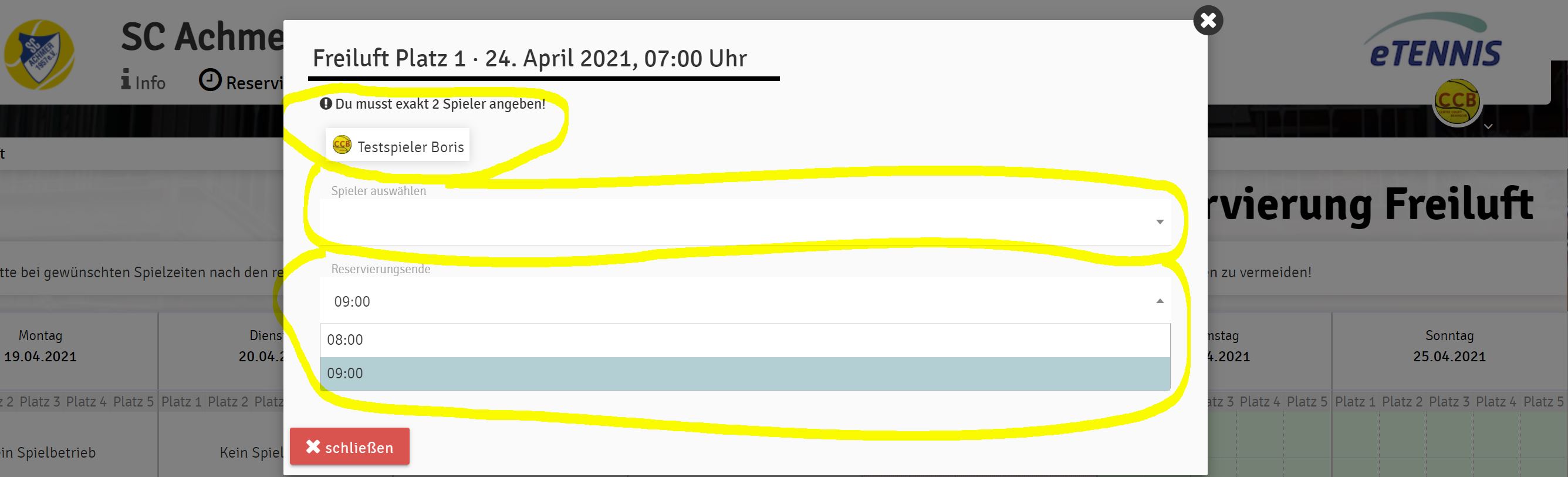
Das System zeigt euch nun an, wie viele Spieler/Spielerinnen insgesamt noch mit angegeben werden müssen. Bei einem Einzel wären das insgesamt 2 bei einem Doppel/Mixed insgesamt 4. Unter dem Text mit der Aufforderung dazu seht ihr euren eigenen Benutzernamen, darunter befindet sich ein leeres Feld mit der Bezeichnung „Spieler auswählen“. Klickt man dort drauf, kann es sein, dass das System euch bereits eine/n Spielpartner/in vorschlägt. Darunter befindet sich zusätzlich eine Suchfunktion, die man anklicken kann, um das gewünschte Abteilungsmitglied (oder eine/n Gastspieler/in bzw. bei einem Doppel oder Mixed entsprechend alle weiteren drei Personen) auszuwählen.

Hier im Beispiel wird als Spielpartner Michael Borgmann ausgewählt, den das System bereits nach dem Eintippen von nur zwei Buchstaben von selbst vorschlägt. Mit einem Klick auf den Namen erscheint links ein Haken und man kann unten rechts auf “1 Spieler übernehmen“ klicken!
(Für Doppel/Mixed wiederholt man den Vorgang für alle Spieler/innen.)
Sind der oder die Spieler/Spielerinnen allesamt erfasst und wurde auf „Spieler übernehmen“ geklickt, erscheint nun die Ansicht mit Anzeige aller beteiligten Spieler und Spielerinnen.
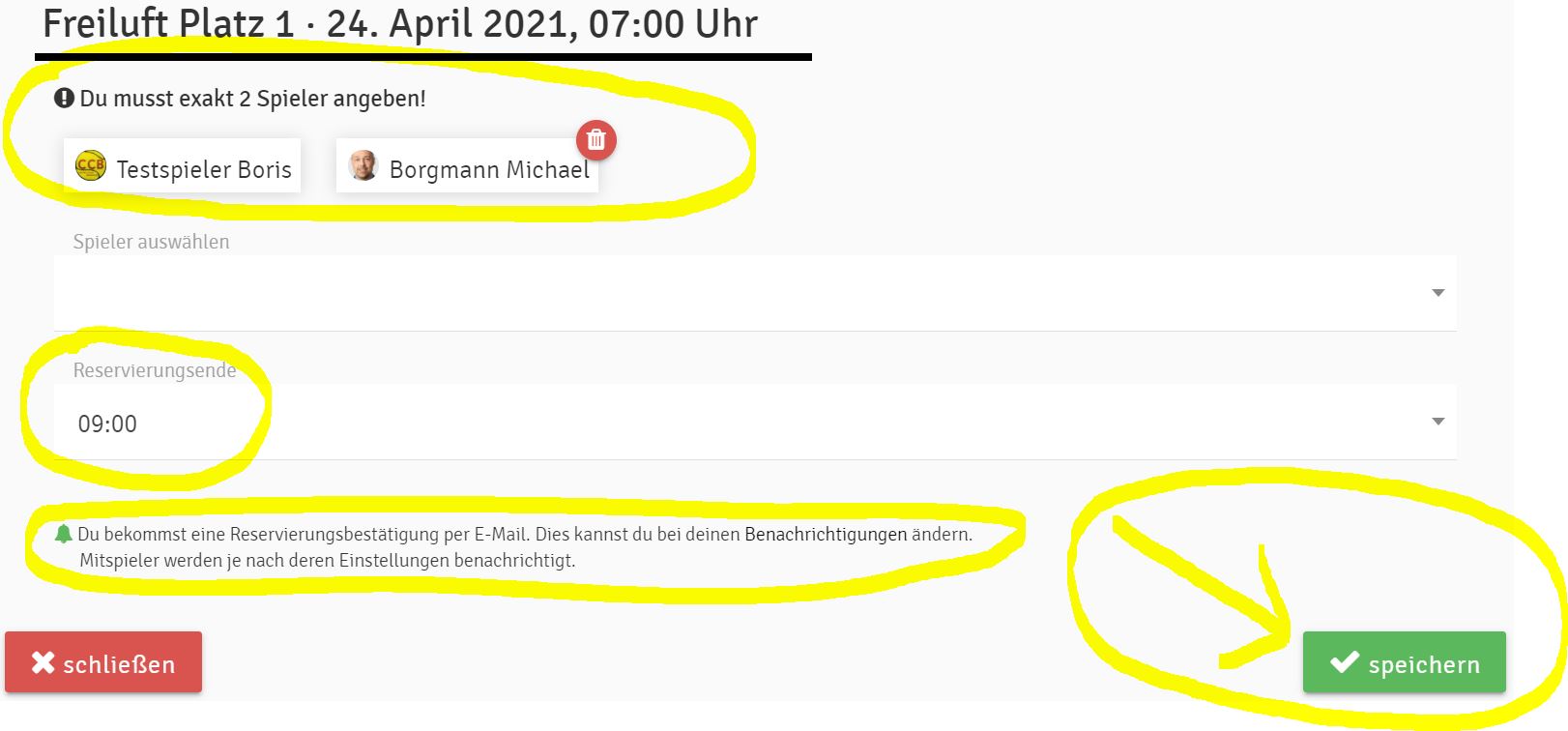
Nun muss noch die Reservierungsdauer in Stunden eingestellt werden. Im Beispiel wurde 09:00 Uhr gewählt also zwei Stunden (Start 07:00 Uhr).
Jetzt müsst ihr nur noch unten rechts auf „speichern“ klicken und die Reservierung /Buchung damit abschließen. Alle an der Reservierung Beteiligten erhalten dann im Anschluss direkt eine Reservierungs-Bestätigung per E-Mail (sofern das jeweils in den persönlichen Einstellungen so konfiguriert worden ist).
Nach dem Klick auf „speichern“ erscheint diese Meldung:
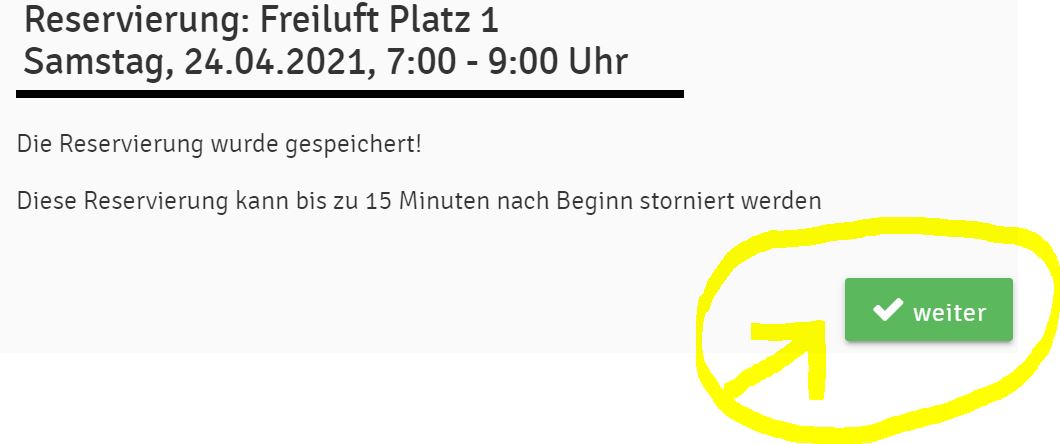
Der reservierte Platz wird nun im System entsprechend auch als reserviert angezeigt und kann zu diesem Zeitpunkt nicht anderweitig vergeben oder gebucht werden.
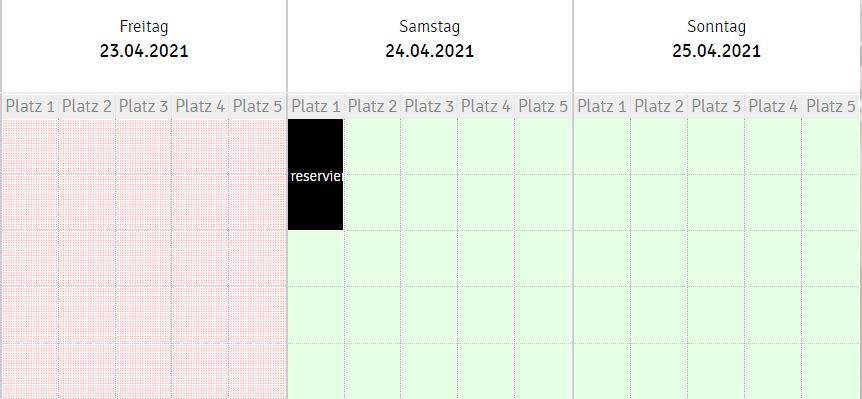
Stornierung der Patz-Reservierung/Buchung:
Es kann unterschiedliche Gründe geben, einen gebuchten Platz wieder stornieren zu müssen. Oftmals ist irgendetwas dazwischengekommen. Unabhängig vom Grund sollte in diesem Fall eine Stornierung der Buchung erfolgen, um den Platz dadurch wieder für andere Vereinsmitglieder verfügbar zu machen und freizugeben.
Auch hier muss man sich zunächst einloggen und dann im Kalender auf den betroffenen Termin gehen. Dort klickt man dann drauf und erhält folgende Ansicht:
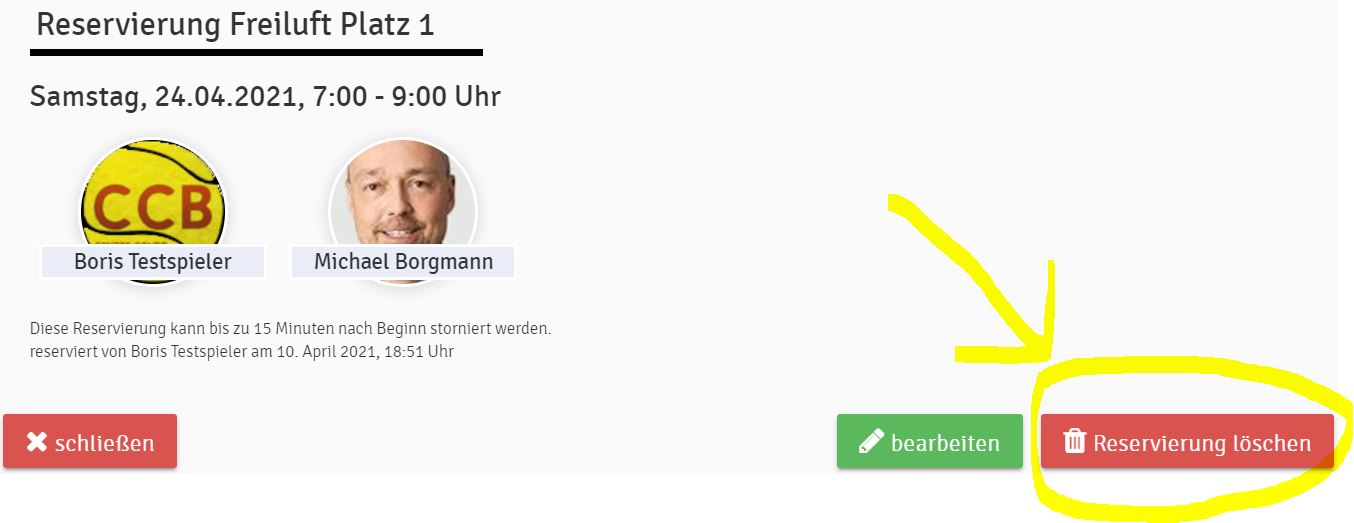
In diesem Fall klickt man rechts unten auf „Reservierung löschen“ und der Platz wird im System im Anschluss wieder als frei angezeigt.
Änderungen der Patz-Reservierung/Buchung:
Sagt jemand kurzfristig ab und man findet eine/n Ersatzspieler/in, wählt man im selben Menu den Button „bearbeiten“. Dort kann man die betreffende/n Person/en löschen und eine neue Person über die Spielerauswahl auswählen.
Möchte man einen anderen Platz als den ursprünglich genommenen auswählen, kann man auch hier eine neue Auswahl treffen (sofern der neue ausgewählte Platz zu diesem Zeitpunkt im System auch verfügbar und frei ist!).
Möchte man statt einer Stunde doch lieber zwei Stunden spielen oder umgekehrt, kann man die Spieldauer noch abändern. Im Anschluss muss man auf „speichern“ klicken, damit dies auch wirksam werden kann!
Dies Grafik zeigt, wie es aussieht, wenn man einen Spieler ausgetauscht hat, die Spielzeit abgeändert wurde und der ursprüngliche Platz ebenfalls geändert worden ist.
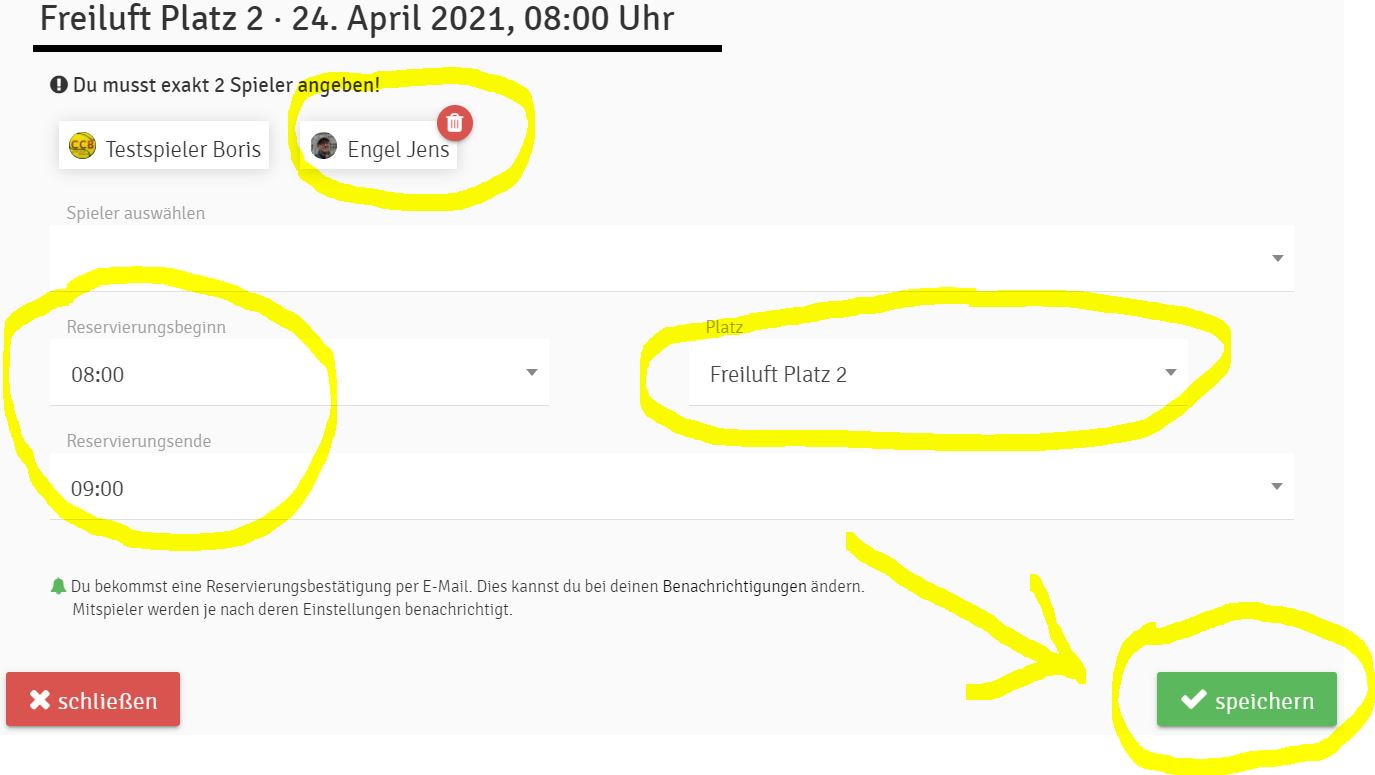
Nach dem Klicken auf „speichern“ bekommen alle beteiligten Personen direkt eine automatische eine E-Mail-Benachrichtigung darüber (sofern das jeweils in den persönlichen Einstellungen so konfiguriert worden ist).
Der Kalender zeigt nun ebenfalls die abgeänderte Konfiguration mitsamt den erfolgten Änderungen an.
Beim Erstellen dieser Anleitung wurde versucht, alle denkbaren Möglichkeiten durchzuspielen und mögliche Fallstricke und Probleme während des Buchungs-Vorganges dadurch weitestgehend zu verhindern. Sollte es darüber hinaus zu Fragen oder Problemen kommen, kontaktiert bitte unseren System-Administrator Michael Borgmann (Kontaktdaten - hier klicken!)
Gez.: Michael Borgmann
P.S.: Bei Veranstaltungen wie dem Damennachmittag, Herrenabend oder gemeinsamen Trainingsterminen wie zum Beispiel am Montag oder Donnerstag gibt es eine andere Vorgehensweise. Diese Termine sind als "Veranstaltung" auf der Homepage oben rechts zu finden. Dort klickt man (erst einloggen!) auf die entsprechende Veranstaltung, an der man teilnehmen möchte, und klickt dann dort einfach auf jetzt anmelden.
Eine Beispielveranstaltung, die dafür extra nur zum Testen angelegt worden ist, findet ihr hier (klicken!).


 Michael Borgmann
Michael Borgmann